DS4Windows Windows 11'de Çalışmıyor Nasıl Onarılır [6 Yöntemler]
Yayınlanan: 2022-02-06DS4Windows'unuz Windows 11'de çalışmıyor mu? Bilgisayarınızın tüm sistem gereksinimlerini karşıladığından ve Bluetooth sürücülerinizin güncel olduğundan emin olun.
DS4Windows, Xbox 360 ve PlayStation kontrol cihazlarını kullanıcı dostu bir arayüz ve basit bir kullanıcı arayüzü ile PC'nize bağlamanıza izin veren sanal bir emülatördür.
Xbox denetleyicileri olan bir bilgisayarda video oyunları oynamak çok eğlenceli. Ancak DualShock4 veya PS5 kontrol cihazınızı Windows'a bağlayamadığınızda, gerçek bir serseri olduğu ortaya çıkıyor. Ekranınızda hoş olmayan Denetleyici Bağlanmadı (Max 4) veya DS4 denetleyiciyi algılamıyor hata mesajını görebilirsiniz.
Birçok oyuncu, DS4Windows bağlantı sorunlarından şikayet etti veya uyumluluk hataları aldı. Biraz can sıkıcı ama çözülebilir.
Peki, bu sorunu nasıl gidermelisiniz? Eksik bir şey mi var yoksa herhangi bir donanım sorunu mu var? Burada, DS4Windows'un Windows 11'de çalışmamasını düzeltmek için size hızlı bir gözden geçirme hazırlıyoruz. Hemen konuya girelim.
Yöntem 1: Sistem Gereksinimlerini Kontrol Edin
X86-64 tabanlı platformu sayesinde Windows 11, DS4Windows'u destekler. Ancak, programın verimli bir şekilde çalıştığından emin olmak için, yüklemeden önce temel gereksinimlerini kontrol etmelisiniz. DS4Windows'u düzgün bir şekilde çalıştırmak için PC'niz aşağıdaki gereksinimlere ihtiyaç duyar:
- Microsoft .NET 5.0 Çalışma Zamanı veya üzeri.
- Visual C++ 2015-2019 Yeniden Dağıtılabilir.
- Virtual Gamepad Emulation Framework (ViGEmBusv.1.17.333.0) sürücüsü veya üstü.
- Uyumlu denetleyiciler (DualShock 4, Ps5 destekli Xbox denetleyicileri).
- Mikro USB kablosu veya uyumlu bir Bluetooth bağlantısı (Windows yerleşik veya bir adaptör).
- Steam'de PlayStation Yapılandırma Desteği seçeneğini devre dışı bırakma.
Yöntem #2: Bluetooth sürücülerinizi güncelleyin
Eski Bluetooth sürücüleriniz, DS4WINDOWS'unuzun çalışmamasının nedenlerinden biridir. Bunu yapmak için öncelikle Bluetooth adaptörünüzün açık olduğundan emin olun. Bluetooth sürücülerinizi güncellemek için bu sürücü güncelleyici yazılımlarından bazılarını kullanabilir veya Çalıştır uygulamasını başlatmak için Pencere + R kısayol tuşlarına basabilir ve ardından aşağıdaki adımları uygulayabilirsiniz:
Adım 1: Aygıt Yöneticinize erişmek için Çalıştır kutusuna devmgmt.msc .
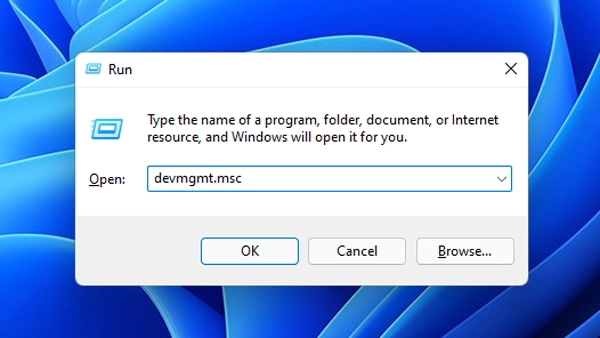
Adım 2: Ardından, Bluetooth kategorisini arayın.
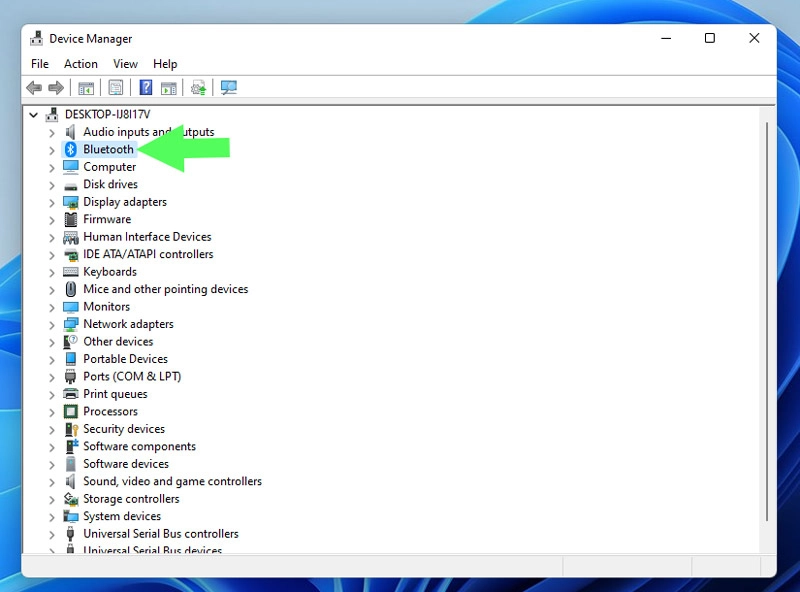
Adım 3: Güncellemek istediğiniz Bluetooth cihazına sağ tıkladığınızda bağlam menüsünden Sürücüyü güncelle'yi seçin.
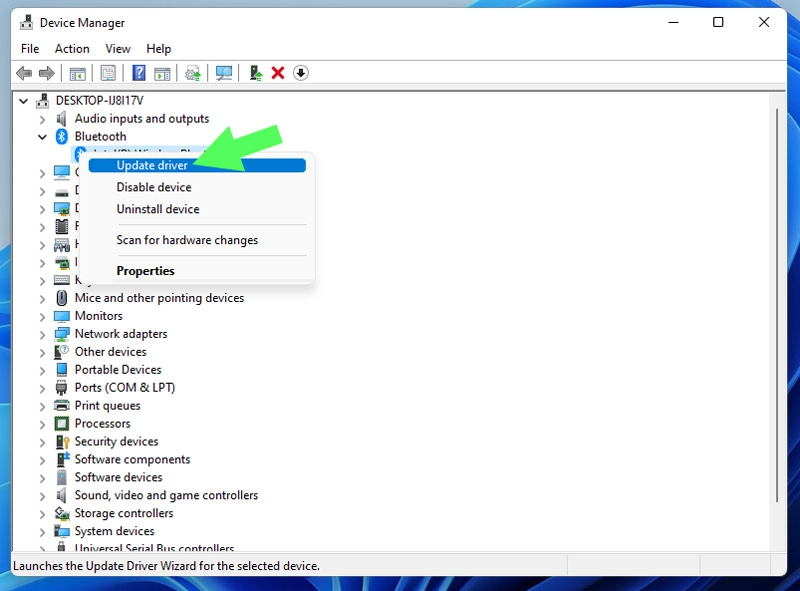
Adım 4: Şimdi, sürücüler için otomatik olarak Ara'yı seçin. Ancak, sürücüleriniz Windows'unuzda zaten varsa, Sürücüler için bilgisayarıma gözat'ı seçin.
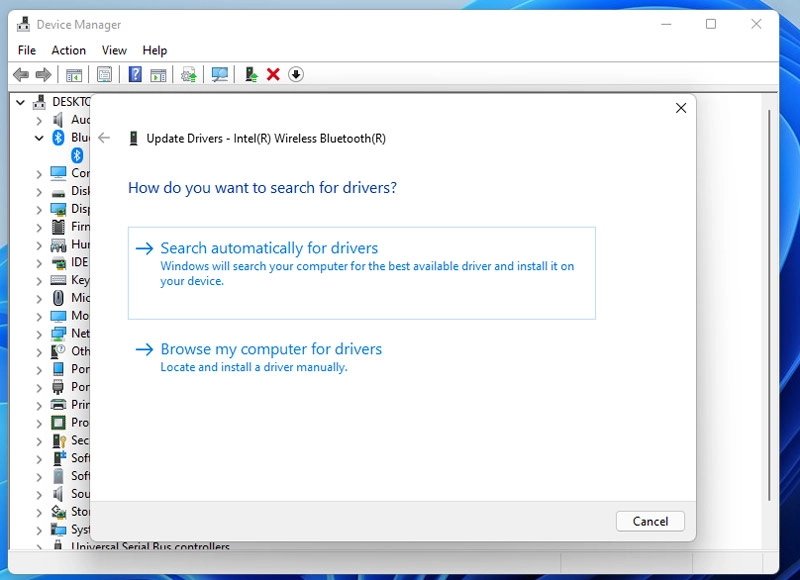
Adım 5: Sürücüyü güncelledikten sonra, düzeltilip düzeltilmediğini görmek için DS4Windows uygulamasını çalıştırın.
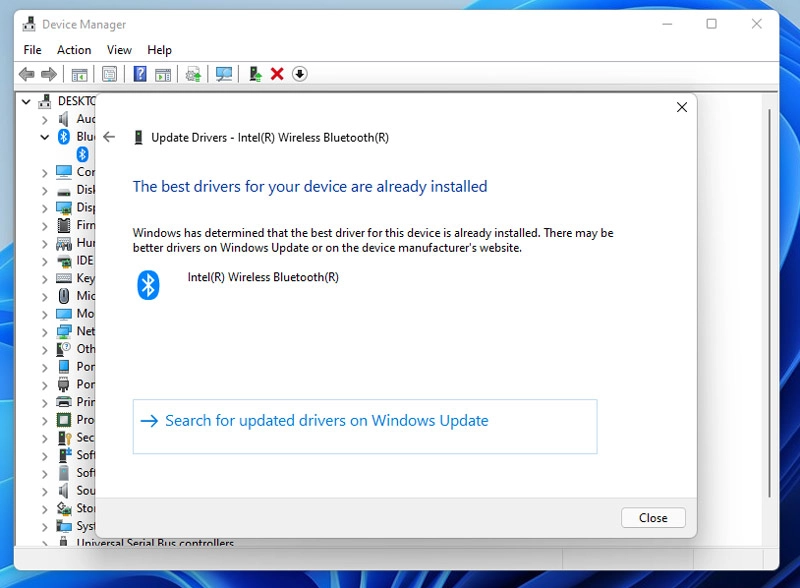
Yöntem #3: DS4Windows'unuzu güncelleyin
DS4Windows'u güncellemek için DS4Windows dizininde bulunan DS4Updater uygulamasını kullanın.
Adım 1: DS4Updater uygulamasını bulmak için önce DS4Windows'u açıp kurduğunuz konuma gidin.
Adım 2: Bunu takiben, başlatmak için DS4Updater'a çift tıklayın.
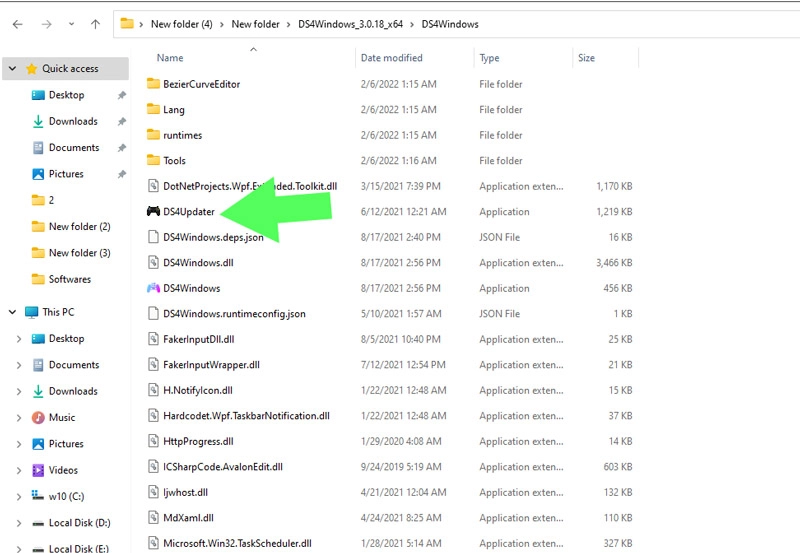
Adım 3: Açıldığında, güncelleme başlayacaktır.
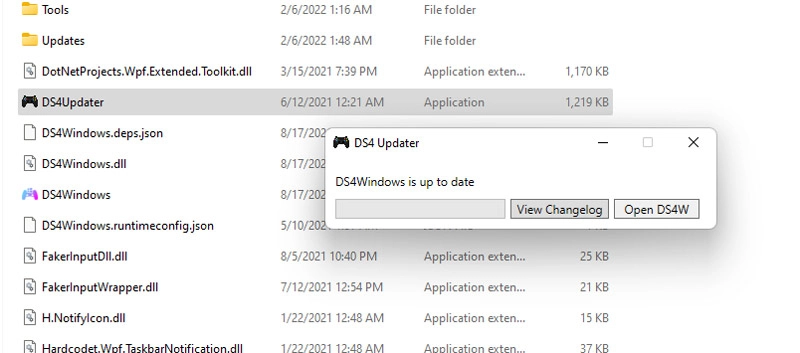
Güncelleme işlemini bitirdikten sonra bilgisayarınızı yeniden başlatın ve DS4Windows'un düzgün çalışıp çalışmadığını görün. Değilse, bir sonraki adıma geçin.
Yöntem #4: DS4WINDOWS'u yeniden yükleyin
DS4Windows'unuzu güncelleyemediyseniz veya herhangi bir nedenle bu yöntemle başarısız olduysanız, DS4Windows uygulamasını yeniden yüklemenizi öneririz. DS4windows'unuzu yeniden yüklemek için önce bunları kaldırmanız gerekir.
DS4Windows'u Kaldırma
DS4Windows'u silmek zor olmasa da, diğer uygulamaları kaldırmak kadar kolay değildir.
Adım 1: Başlamak için önce bir sürücüyü kaldırmanız gerekir. Başlat menüsünü açın, Denetim Masası yazın ve Denetim Masası'na erişmek için Enter'a basın.
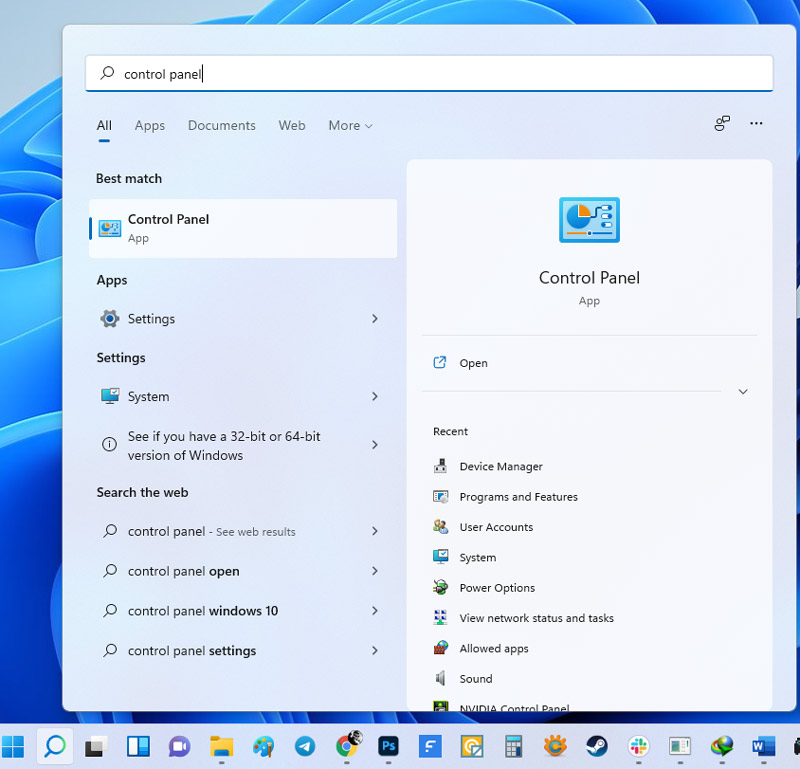
Adım 2: Ardından Programlar ve Özellikler'e tıklayın.
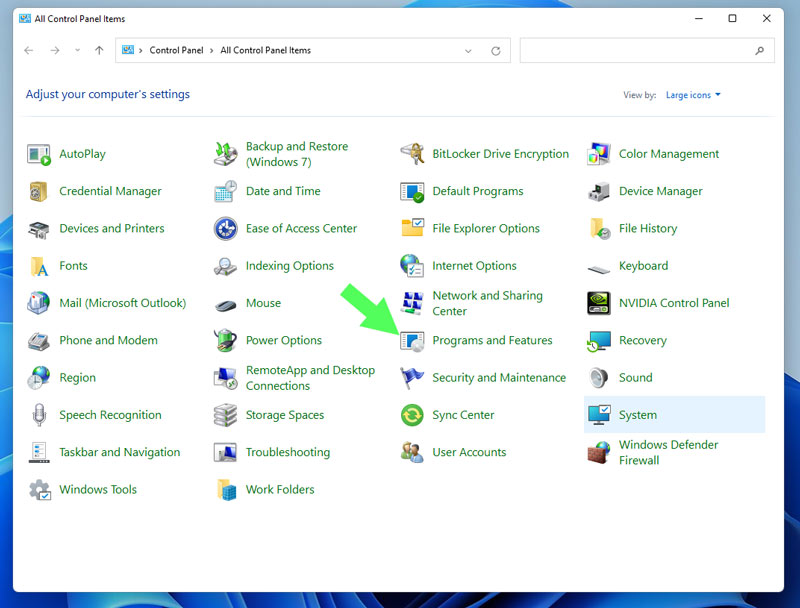
Adım 3: Programlar ve Özellikler penceresinde, Nefarius Virtual Gamepad Emulation Bus Driver'ı arayın.
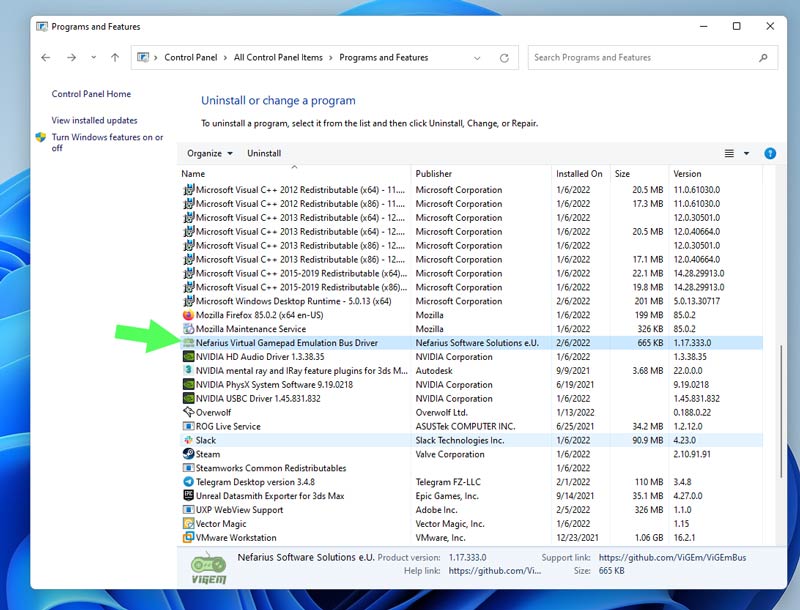
Adım 4: Bundan sonra, üzerine çift tıklayın ve ardından kaldırma işlemini başlatmak için Evet'i seçin.
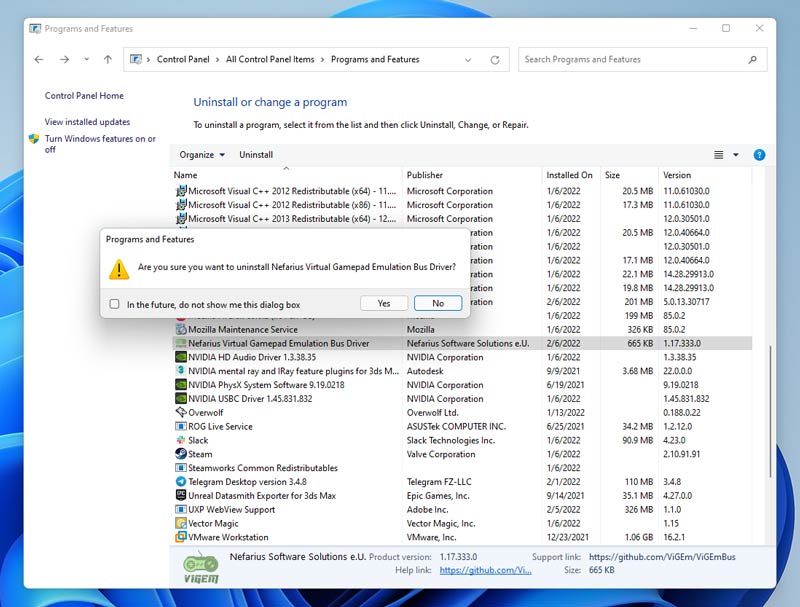
Adım 5: Bir sonraki adım, tüm DS4Windows dosyalarını bilgisayarınızdan kaldırmaktır. Bunu yapmak için, dosyanın açıldığı ve yüklendiği dizine gidin.
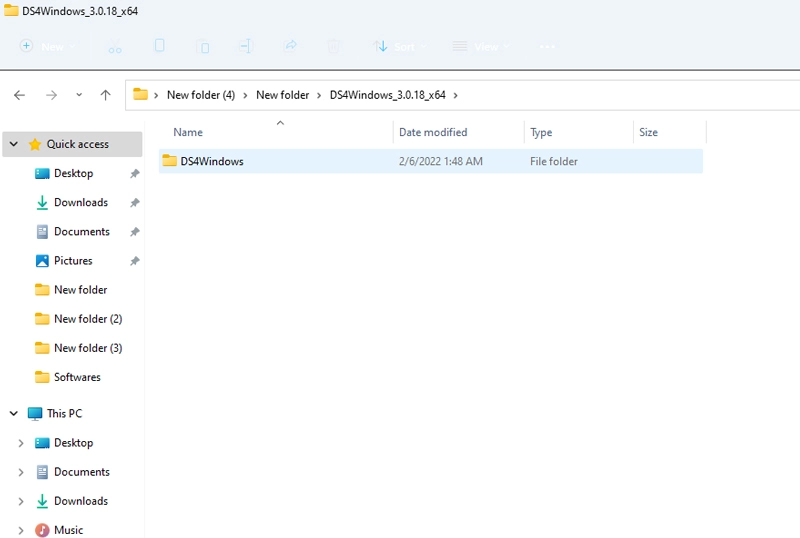
Adım 6: DS4Windows klasörünü seçtikten sonra, üzerine sağ tıkladıktan sonra çöp kutusu simgesini seçerek veya klavyenizdeki sil tuşuna basarak silebilirsiniz.
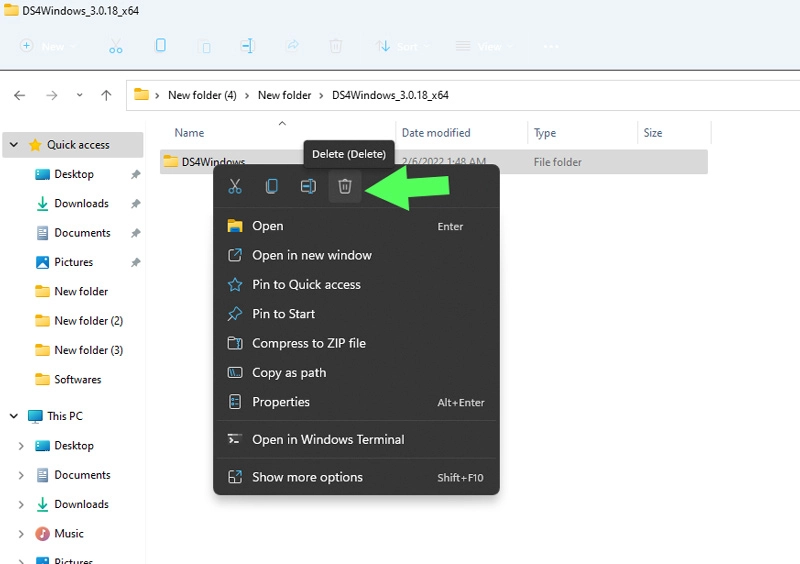
7. Adım: Ardından, Dosya Gezgini'ne %Appdata% yazın ve Enter'a basın.
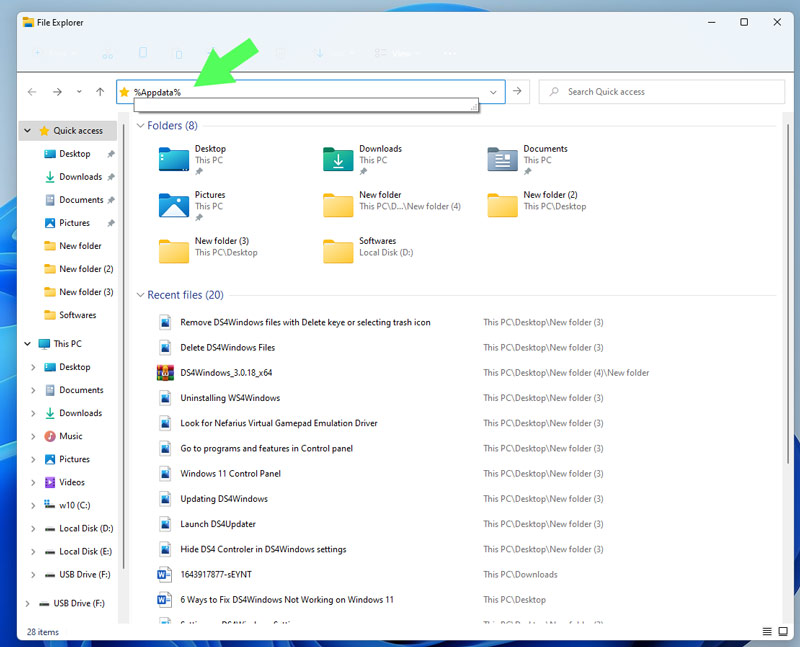
Adım 8: Ardından, Dolaşım dizinine yönlendirileceksiniz. DS4Windows'un kaldırılmasını tamamlamak için DS4Windows klasörünü bulun ve silin.
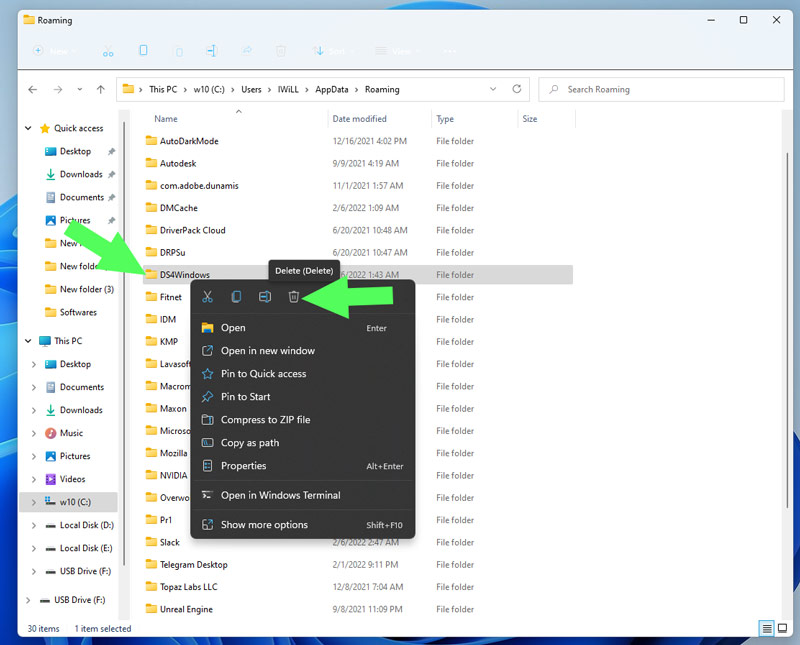
DS4Windows'u yeniden yükleme
Adım 1: İlk olarak Github'dan DS4Windows dosyasını indirin.

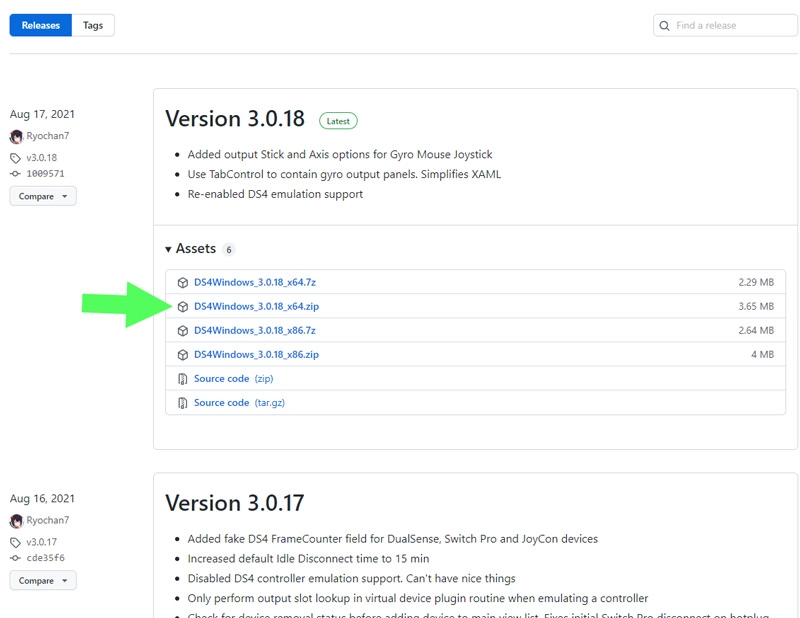
Adım 2: Bunu takiben, indirilen Zip dosyasını çıkarın.
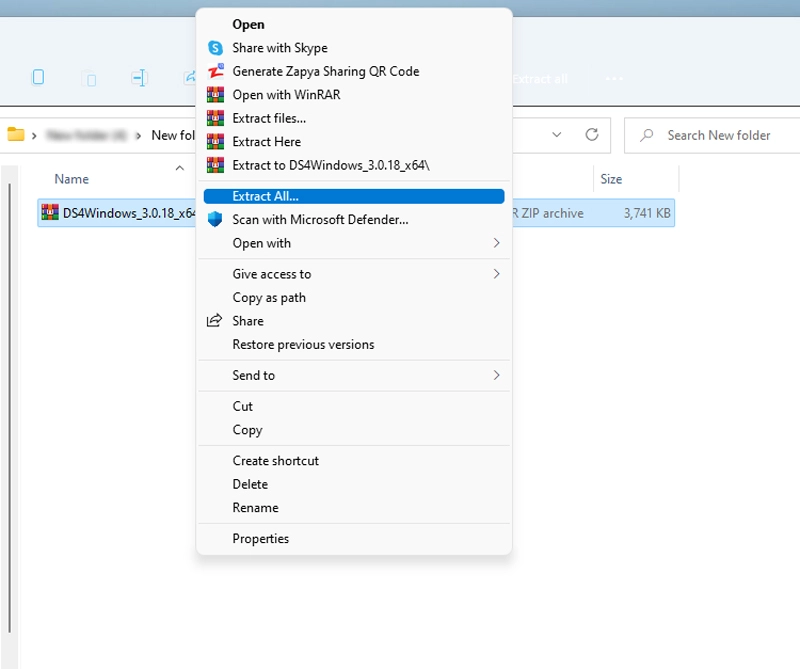
Adım 3: Ayıklanan dosyayı açın ve DS4Windows.exe'ye çift tıklayın.
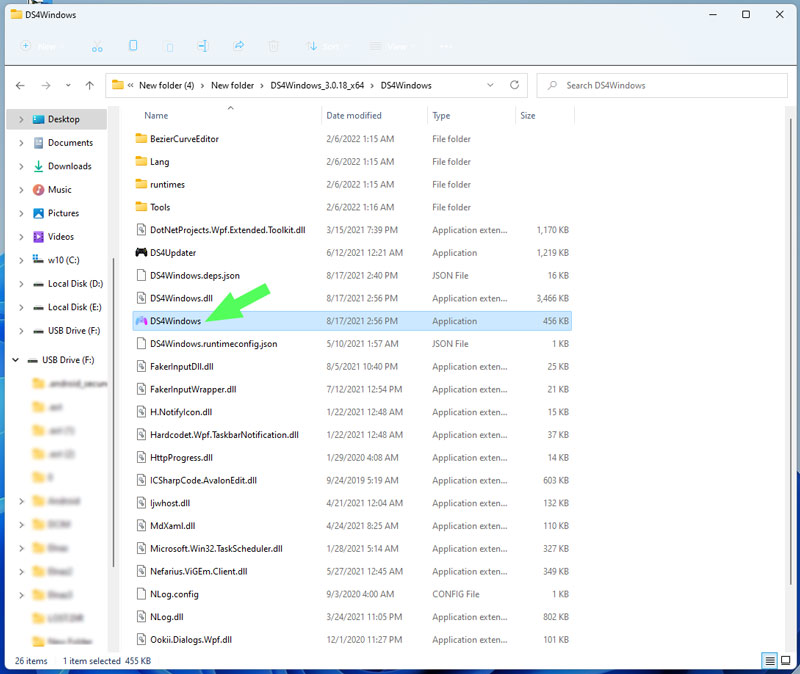
Adım 4: Ardından, bir iletişim kutusu açılır ve profillerin ve ayarların nereye kaydedileceğini seçmenizi ister. Bu nedenle, Appdata'yı seçin.
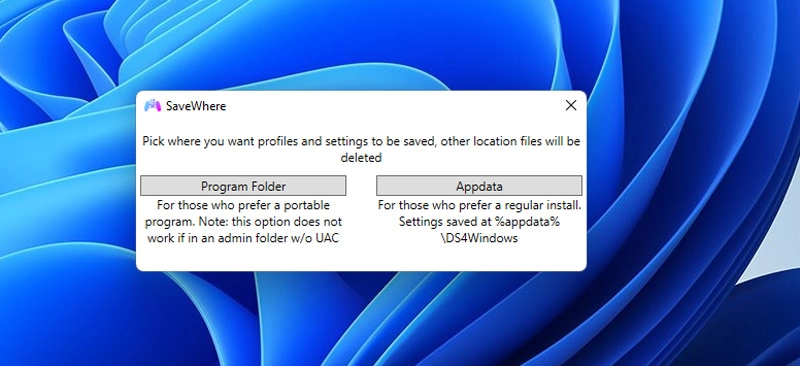
Not: Bir .NET Runtime hata mesajıyla karşılaşabilirsiniz. Bu makalenin başlarında tartışıldığı gibi, .NET 5.0 Runtime bu program için bir önkoşuldur. Bu nedenle, hatayı görürseniz .NET 5.0 Runtime'ı indirin.
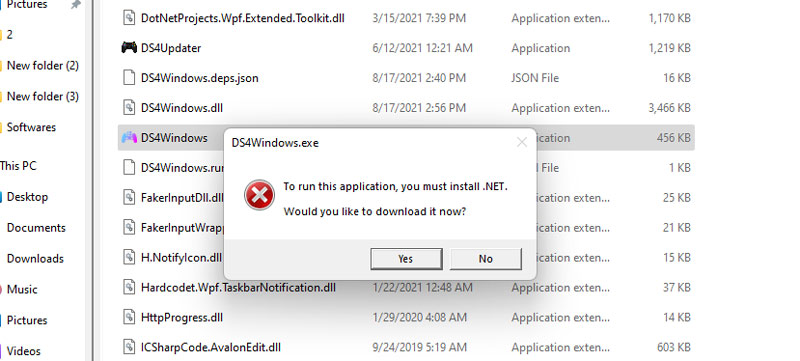
Adım 5: Bu aşamada, kurulumu tamamlamak için DS4Windows'a Hoş Geldiniz adımlarında verilen talimatları izleyin.
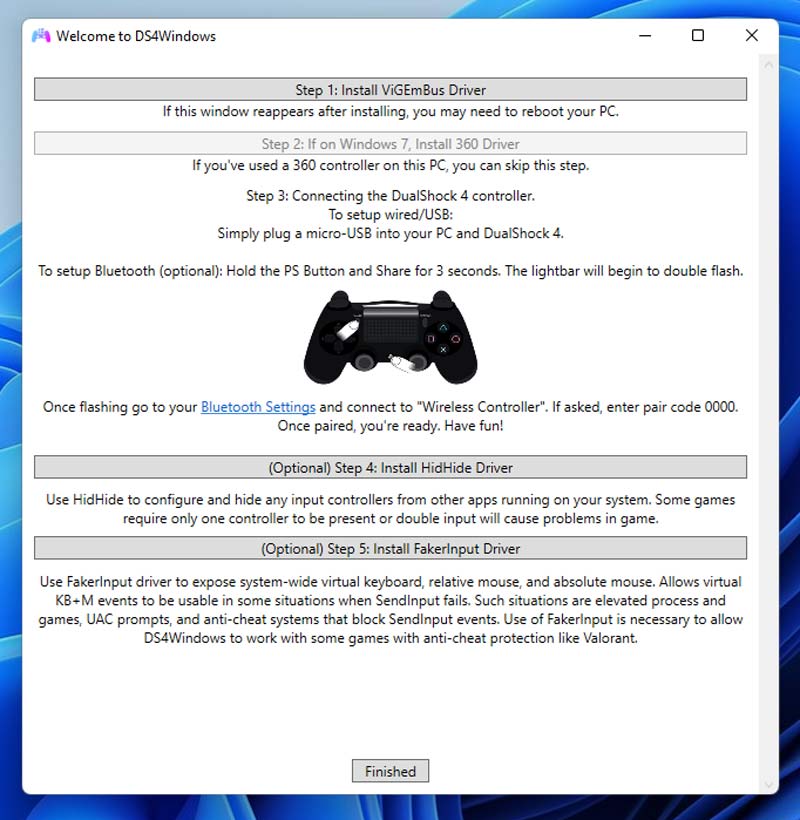
Adım 6: Ardından, çift girişli bağlantı sorunları için Ayarlar sekmesine bakabilir ve DS4 denetleyicisini gizle düğmesini seçebilirsiniz.
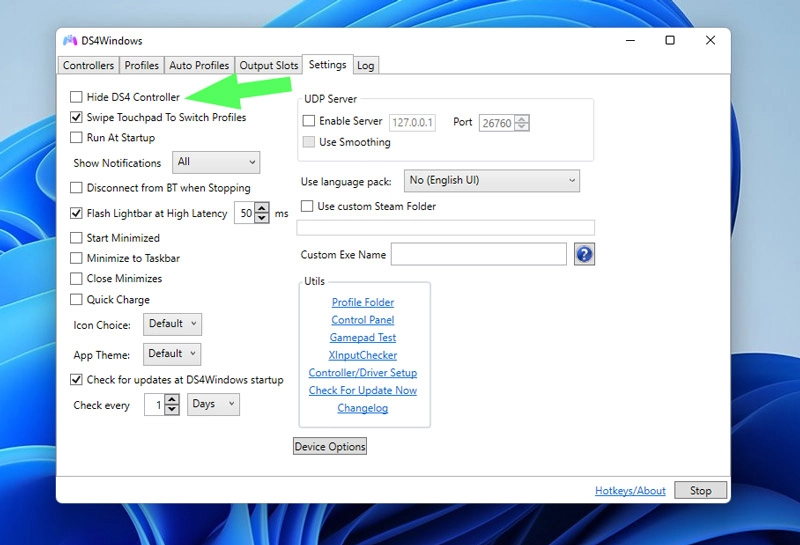
Şimdi DS4Windows'un düzgün çalışıp çalışmadığını görme zamanı. Uygulamayla ilgili hâlâ sorun yaşıyorsanız bir sonraki adıma geçin.
Yöntem #5: Aygıt yöneticisinde denetleyiciyi yeniden etkinleştirin
Denetleyiciyi algılamada hâlâ sorun yaşıyorsanız, bir sonraki çözüme, yani DS4 denetleyicisini yeniden etkinleştirmeye geçmenizi öneririz. Başlamak için şu adımları uygulayın:
Adım 1: Çalıştır istemini başlatmak için Başlat menüsüne sağ tıklayın ve Çalıştır'ı seçin veya Windows + R tuşlarına aynı anda basın.
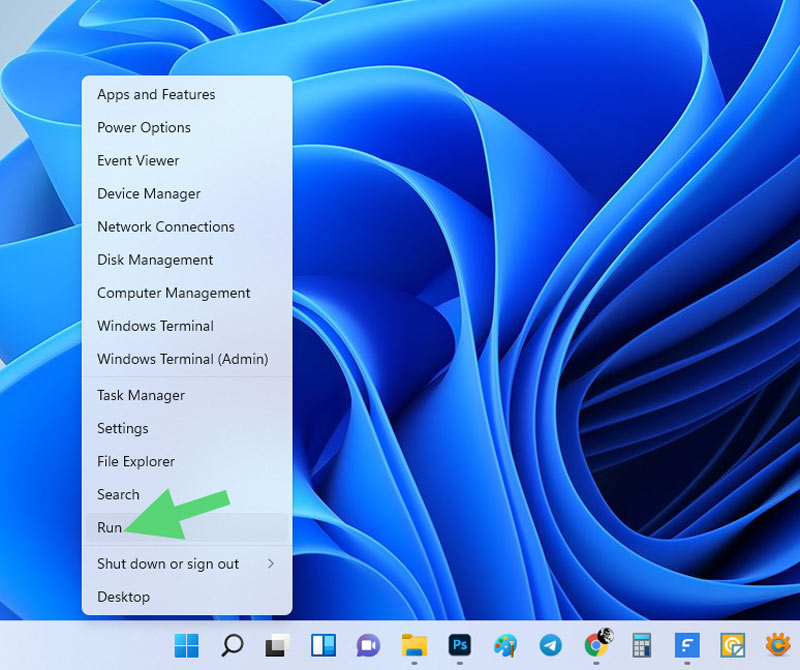
Adım 2: Şimdi kutuya devmgmt.msc ve Enter'a basın.
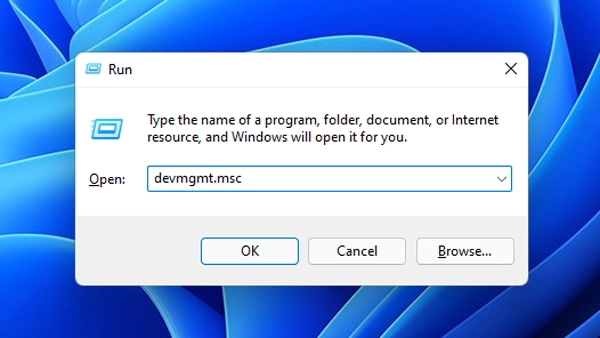
Adım 3: Sürücüleri görmek için İnsan Arayüzü Aygıtlarına çift tıklayın.
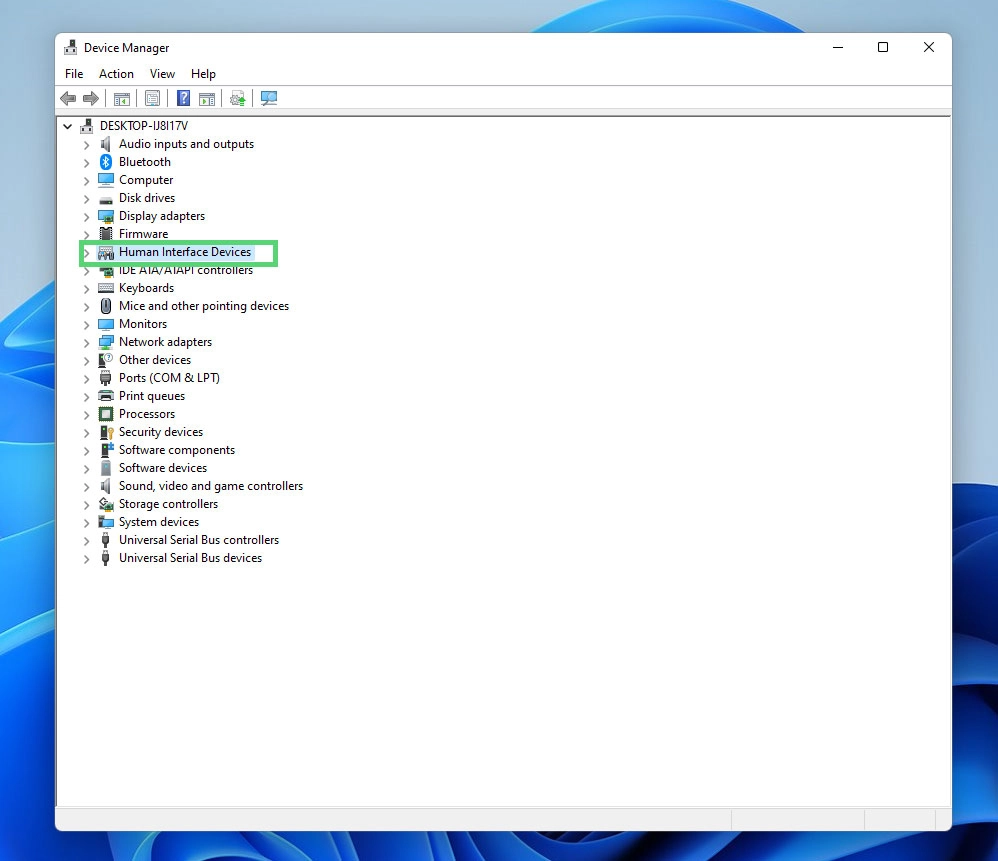
Adım 4: Bunu takiben, HID uyumlu oyun denetleyicisine sağ tıklayın ve Cihazı devre dışı bırak'ı seçin.
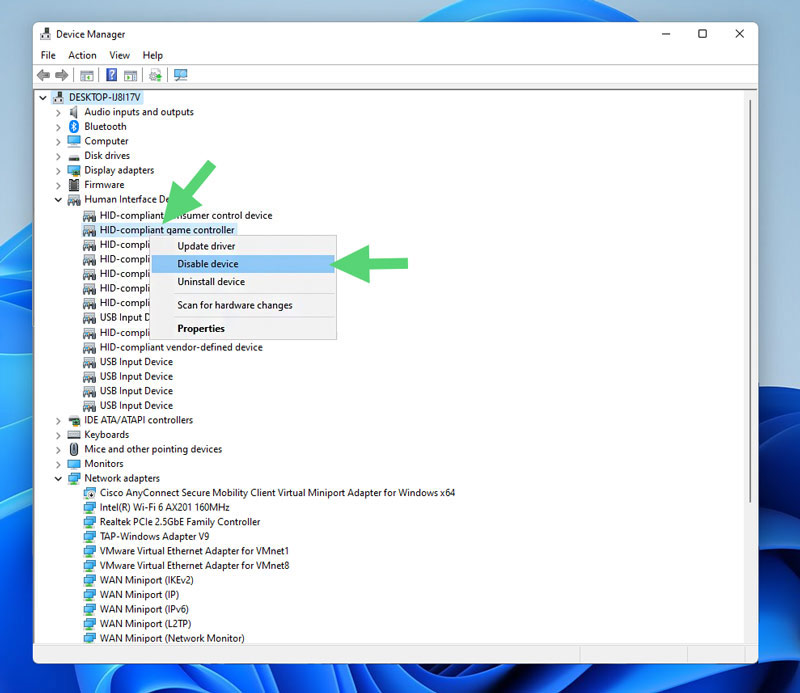
Adım 5: Birkaç saniye sonra, HID uyumlu oyun denetleyicisine tekrar sağ tıklayın, ancak bu sefer Aygıtı etkinleştir'i seçin.
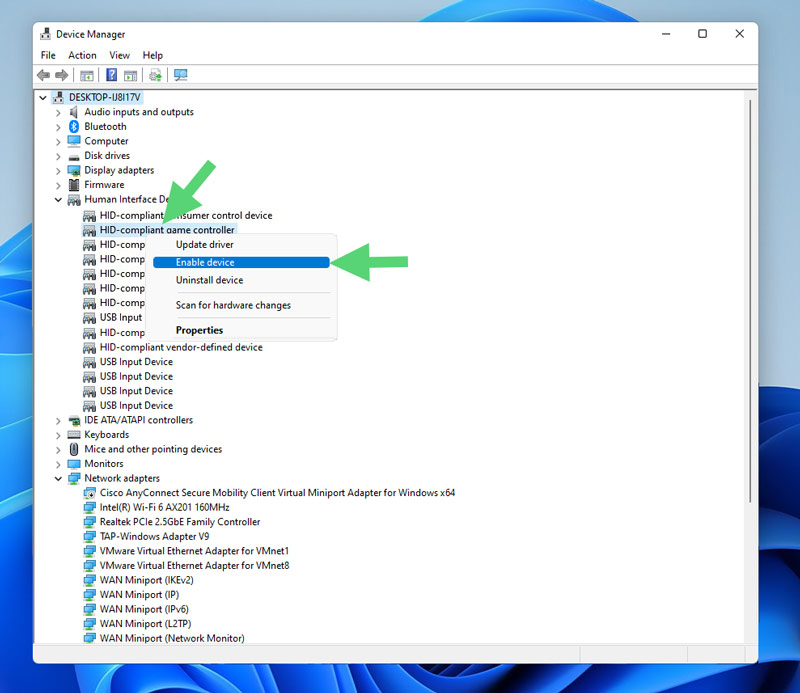
Adım 6: Şimdi, DS4Windows'un hala çalışmama hatası alıp almadığınızı görmek için bilgisayarınızı sıfırlayabilirsiniz.
Bu yöntem işe yaramazsa, bir sonraki çözüme geçin.
Yöntem #6: Windows'u RSTRUI.exe ile Önceki Duruma Geri Yükleyin
Bu çözüm önerilmese de son çare olarak görülüyor. Restorasyondan sonra kişisel verilerinizi veya yüklü bazı programları kaybetmenin farkında olmalısınız. Her neyse, Windows'unuzu Rstrui.exe dosyasıyla geri yüklemek için aşağıdaki adımları izleyin:
Adım 1: Klavyenizdeki Windows+R tuşlarına basarak veya Başlat menüsüne sağ tıklayarak Çalıştır kutunuzu açın ve Çalıştır'ı seçin.
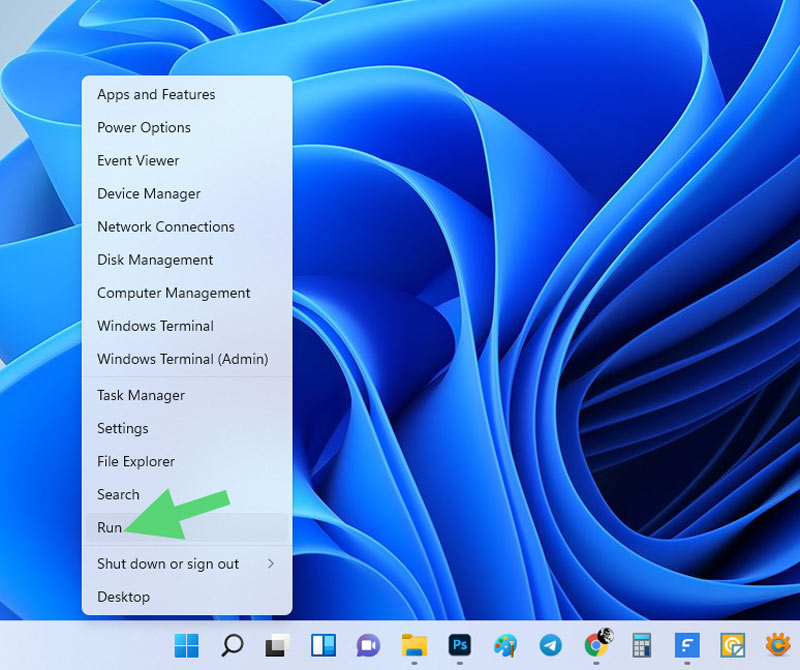
Adım 2: Şimdi, RSTRUI yazın ve Sistem Geri Yükleme'yi başlatmak için Tamam'a tıklayın.
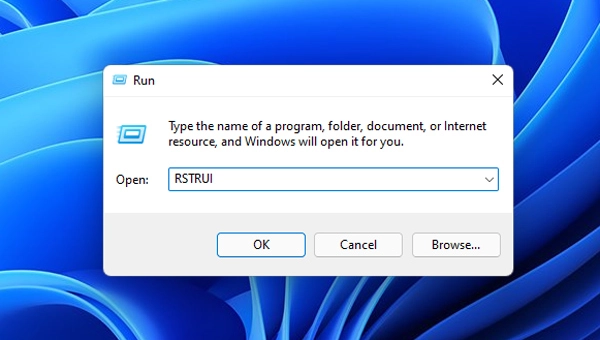
Adım 3: Bunu takiben, İleri'ye tıklayın.
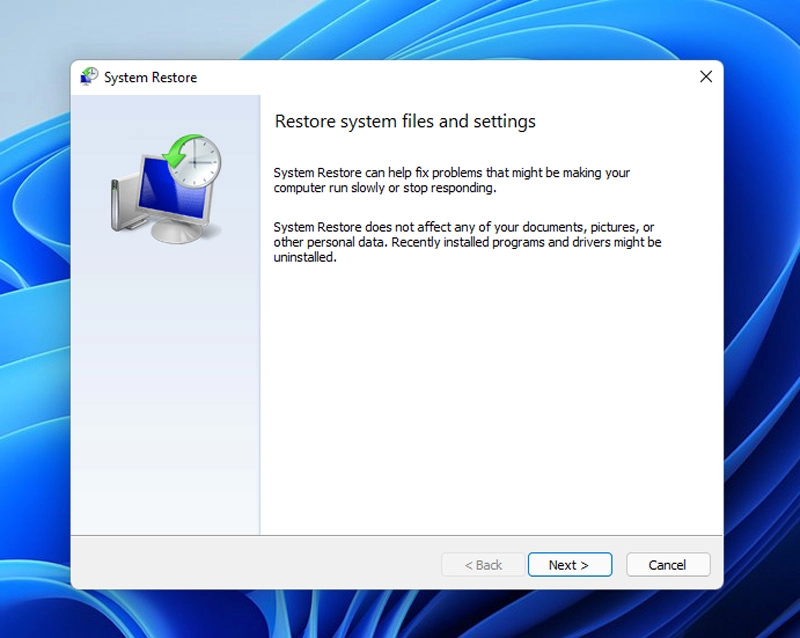
Adım 4: Bu aşamada iki seçeneğiniz var. DS4Windows'u kurmadan önce bir tarih veya çalıştığı bir tarih seçebilirsiniz.
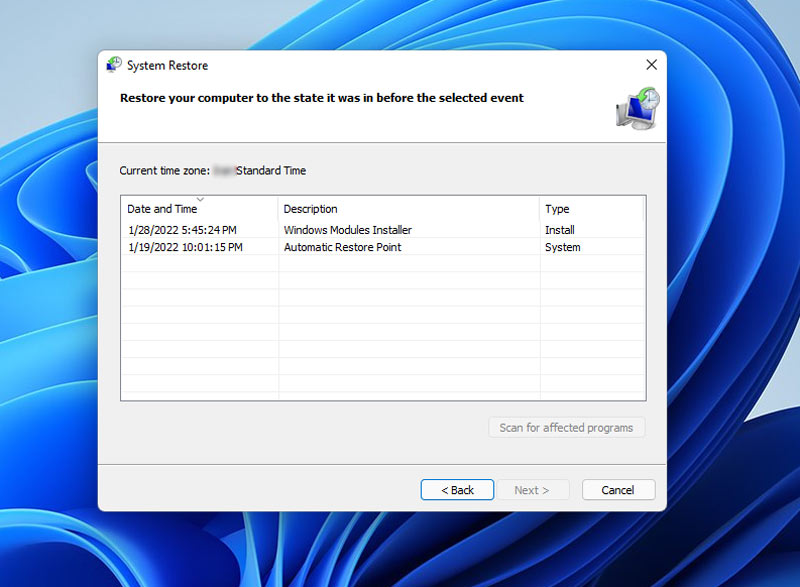
Not: Bilgisayarınızı önceki durumuna geri yüklediğinizde, diğer uygulamaları da etkiler. Sonuç olarak, önemli verilerinizin bir yedeğini alın. Değişiklikler hakkında daha fazla bilgi edinmek için Etkilenen Programları Tara düğmesini de kullanabilirsiniz.
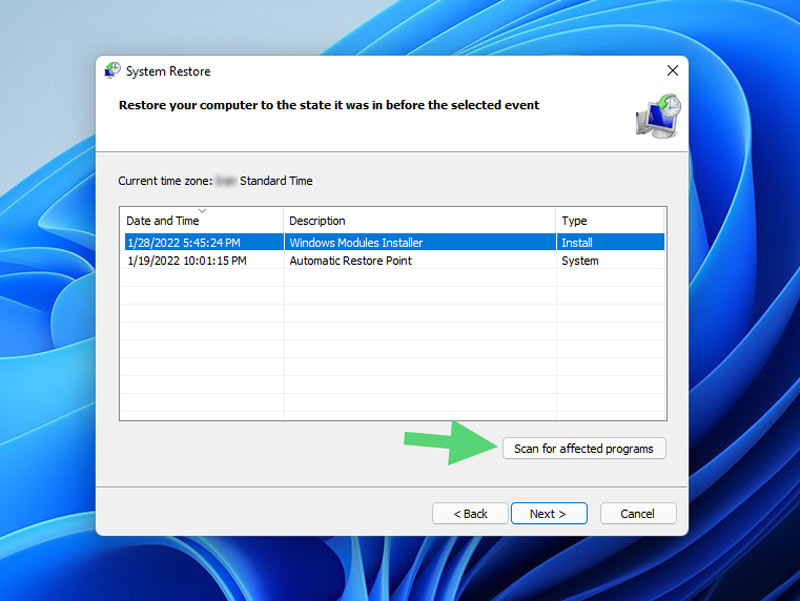
Adım 5: İstediğiniz saat ve tarihi seçtikten sonra İleri'ye tıklayın.
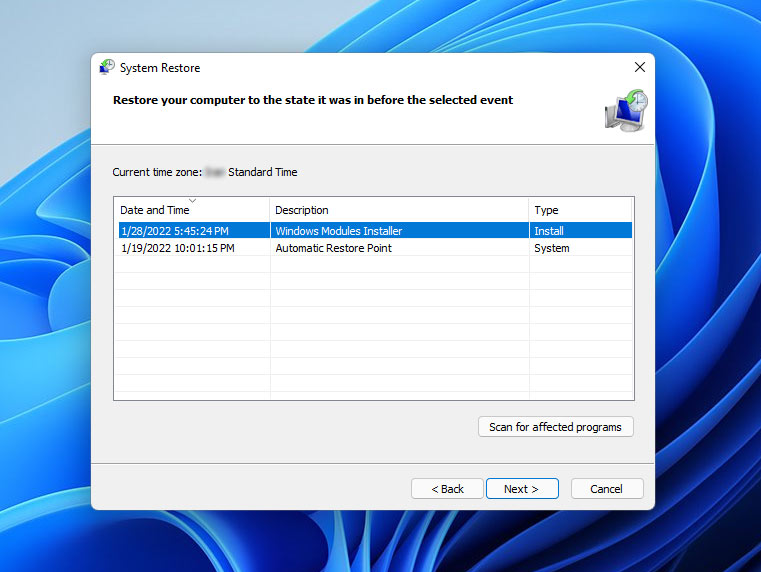
Adım 6: Bilgisayarınızı belirtilen saat ve tarihe geri yüklemeye başlamak için Bitir'i seçin.
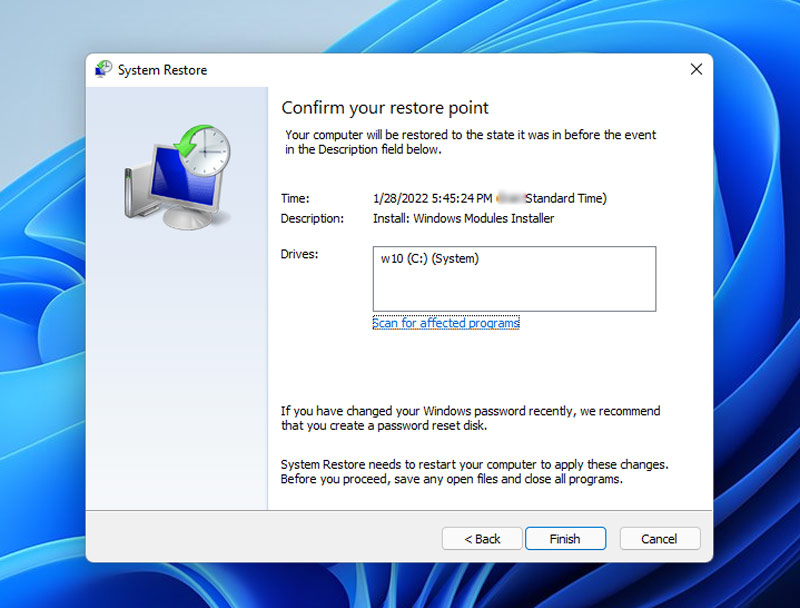
Adım 7: İşlem bittiğinde, bilgisayarınız değişiklikleri uygulamak için yeniden başlatılacaktır. Daha sonra bilgisayarınızda DS4Windows varsa çalışıp çalışmadığını kontrol edin. Ancak, PC'nizde uygulamanın olmadığı bir tarih seçtiyseniz, şimdi yükleyebilirsiniz.
Adım 8: Ardından, bilgisayarınızı yeniden başlatın ve hatanın çözülüp çözülmediğine bakın.
Son sözler
DS4Windows, Xbox 360 ve PlayStation kontrol cihazlarını Windows 11'e bağlayan bir emülatör uygulamasıdır. Ancak, Windows 11'de can sıkıcı bir DS4Windows çalışmıyor hata mesajıyla karşılaştığınız zamanlar vardır.
Bu makalede ayrıntılı olarak açıklandığı gibi, DS4Windows'un çalışmama sorununu çözmenin birkaç yöntemi vardır.
Ancak, sistem gereksinimlerini kontrol etme, Bluetooth sürücüsünü güncelleme ve DS4Windows uygulamasını güncelleme gibi ilk üç yöntemin çoğu kullanıcı için sorunu çözdüğü gösterilmiştir.
